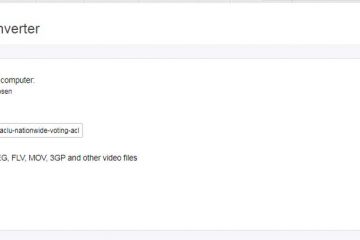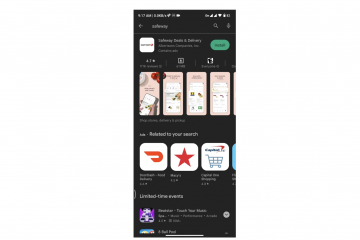Hvis du leter etter hvordan du kan se Showbox på Roku, her er det korte svaret: du kan ikke installere Showbox direkte på Roku, men du kan speile telefonen eller PC-skjermen til en Roku TV eller strømmepinne. I skrivende stund er ikke Showbox en Roku-kanal, og Roku OS støtter ikke APK-filer. Den sikre løsningen er skjermspeiling eller casting fra Android, iPhone/iPad eller Windows.
Kan du installere Showbox på Roku?
På Roku, gå til skjerminnstillinger >Se speiling > Spør eller Tillat alltid. 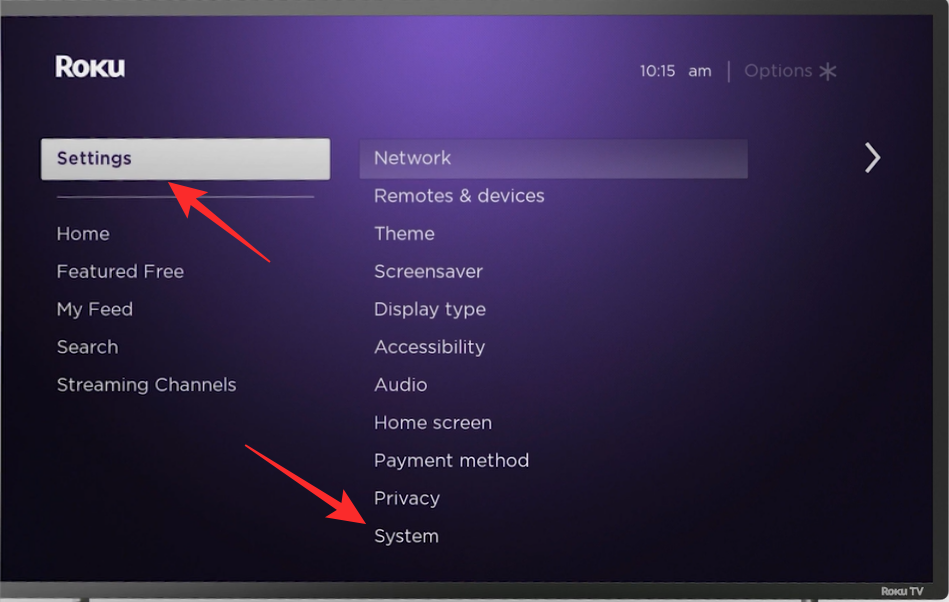
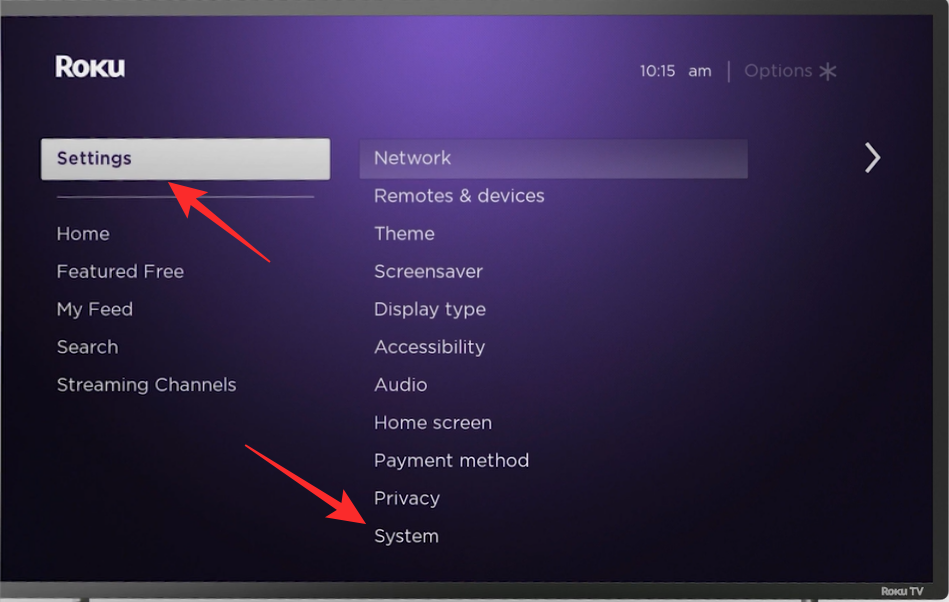 Sørg for at Roku-og Android-enheten din er koblet til det samme Wi-Fi-nettverket. På Android-telefonen din, sveip ned fra toppen av skjermen for å åpne varslingspanelet. Hvis du har en Samsung-enhet, trykk på Smart View (Samsungs versjon av Screen Mirroring) for å aktivere den.
Sørg for at Roku-og Android-enheten din er koblet til det samme Wi-Fi-nettverket. På Android-telefonen din, sveip ned fra toppen av skjermen for å åpne varslingspanelet. Hvis du har en Samsung-enhet, trykk på Smart View (Samsungs versjon av Screen Mirroring) for å aktivere den. 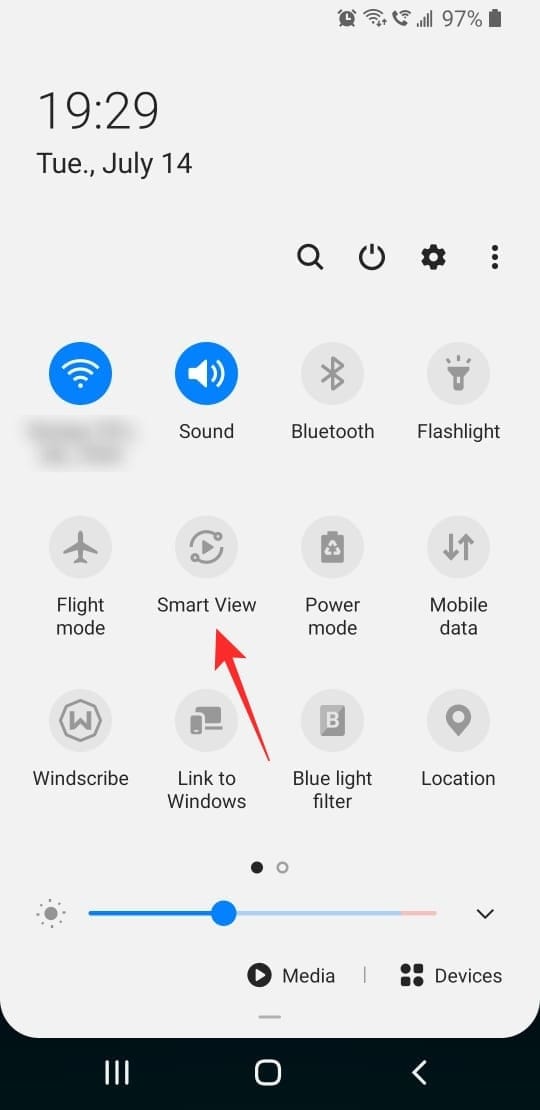
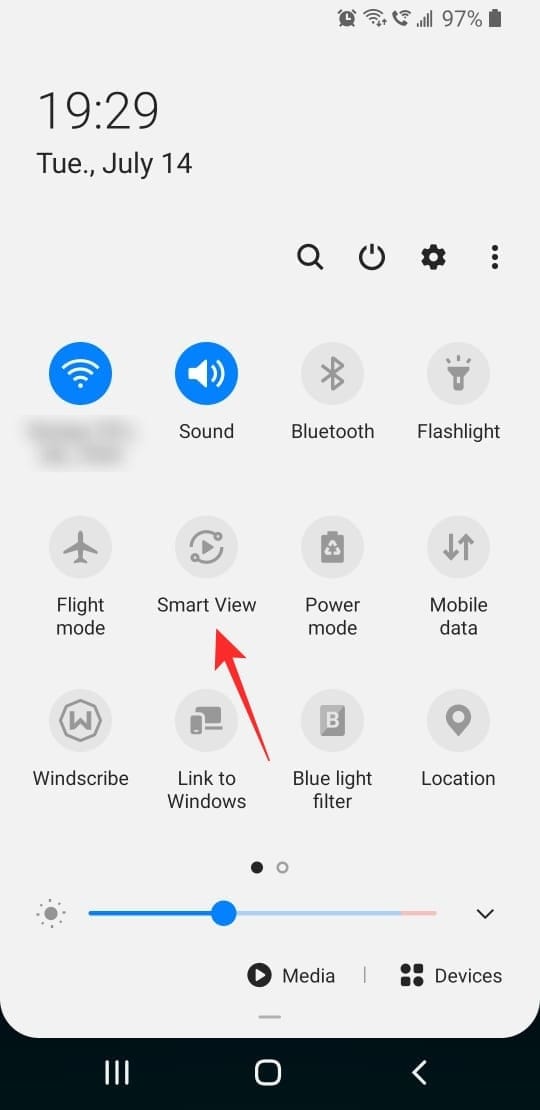 Telefonen din vil søke etter enheter i nærheten; velg Roku-enheten fra listen. Når en melding vises på TV-en, trykk Godta for å bekrefte tilkoblingen. Du bør nå se Android-skjermen speilet på Roku TV-en. Åpne Showbox-appen på Android-telefonen din, velg en film eller et program, og trykk på Spill av. Smart View vil strømme både lyd og video direkte til din Roku. Hvis du bruker LG eller Huawei, se etter Cast-alternativet i stedet. Gå til Innstillinger > Tilkoblede enheter > Cast, og velg deretter din Roku fra listen for å starte speiling.
Telefonen din vil søke etter enheter i nærheten; velg Roku-enheten fra listen. Når en melding vises på TV-en, trykk Godta for å bekrefte tilkoblingen. Du bør nå se Android-skjermen speilet på Roku TV-en. Åpne Showbox-appen på Android-telefonen din, velg en film eller et program, og trykk på Spill av. Smart View vil strømme både lyd og video direkte til din Roku. Hvis du bruker LG eller Huawei, se etter Cast-alternativet i stedet. Gå til Innstillinger > Tilkoblede enheter > Cast, og velg deretter din Roku fra listen for å starte speiling.
Når du er koblet til, kan du nyte Showbox-innhold på storskjerm. Hvis avspillingen hakker, bytt til et 5 GHz Wi-Fi-bånd og lukk bakgrunnsapper for jevnere strømming.
Metode 2: Speil fra iPhone/iPad ved å bruke AirPlay
Apple-brukere kan se Showbox på Roku ved å speile gjennom AirPlay. Roku TV-er og strømmeenheter utgitt etter 2020 støtter vanligvis denne funksjonen.
På Roku går du til Innstillinger > Apple AirPlay og HomeKit og slår AirPlay på. På iPhone eller iPad åpner du Kontrollsenter og trykker på Skjermspeiling. Velg Roku-enheten din fra listen og skriv inn koden på skjermen hvis du blir bedt om det. Når du er speilvendt, åpner du strømmeappen din og spiller av innhold – det vil vises på Roku TV.
Metode 3: Cast fra Windows 10/11 (Miracast)
Hvis du bruker en Windows-PC, kan du fortsatt se Showbox på Roku ved å caste skjermen din via Miracast. Dette lar deg projisere nettleseravspilling eller appvinduer direkte på TV-en.
På Roku kontrollerer du at Innstillinger > System > Skjermspeiling er aktivert. I Windows trykker du på Windows + K for å åpne sidepanelet for casting. Velg din Roku-enhet fra listen. Velg Dupliser for å speile hele skrivebordet. Åpne videoinnholdet i en nettleser eller mediespiller – det vil vises på Roku-skjermen.
Forbedre speilkvaliteten
Bruk et 5 GHz Wi-Fi-bånd for høyere strømmestabilitet. Hold telefonen eller PC-en nær ruteren for å unngå forsinkelser. Lukk bakgrunnsapper ved å bruke båndbredde. Reduser videokvaliteten fra 1080p til 720p hvis avspillingen hakker. Oppdater både Roku-fastvaren og telefonen eller PC-operativsystemet.
Er det lovlig å se Showbox på Roku?
Showbox støttes ikke offisielt på Roku og har vært utsatt for nedleggelse i flere regioner på grunn av opphavsrettslige bekymringer. For å unngå problemer, bruk verifiserte Roku-kanaler som Tubi, Pluto TV eller Plex, som tilbyr gratis, lovlig strømmeinnhold.
Vanlige spørsmål
Finnes det en Showbox-app for Roku?
Nei, Roku støtter ikke Android APK-filer. Den eneste måten å se Showbox på Roku er gjennom skjermspeiling eller casting.
Kan jeg speilvende Showbox uten Wi-Fi?
Nei. Både Roku og telefonen eller PC-en din må være koblet til det samme Wi-Fi-nettverket for at skjermspeiling eller AirPlay skal fungere.
Støtter Roku Android-casting?
Ja, men ikke gjennom APK-er. Roku støtter Miracast, Smart View (Samsung) og generelle Android Cast-funksjoner for sanntidsspeiling.
Hvorfor finner ikke telefonen min Roku?
Sjekk om begge enhetene bruker samme Wi-Fi-bånd (2,4 GHz eller 5 GHz). Start Roku på nytt og aktiver Cast eller Smart View på telefonen din for å oppdatere oppdagelsen.
Sammendrag
Du kan ikke installere Showbox på Roku, men du kan speile den via Android, iPhone eller Windows. Bruk Smart View (Samsung) eller Cast (LG, Huawei) for Android-enheter. Hold begge enhetene på samme Wi-Fi og bruk 5 GHz for jevnere ytelse. Hold deg til verifiserte, lovlige streaming-apper på Roku for bedre pålitelighet og sikkerhet.